捷速PDF编辑器调节图片透明度的操作步骤是什么呢?想学习的朋友们就看下文捷速PDF编辑器调节图片透明度的教程,相信对各位小伙伴们一定会有所帮助的哦。
1、在电脑上运行捷速PDF编辑器,点击软件界面的“打开”选项,将需要编辑的PDF文件打开。
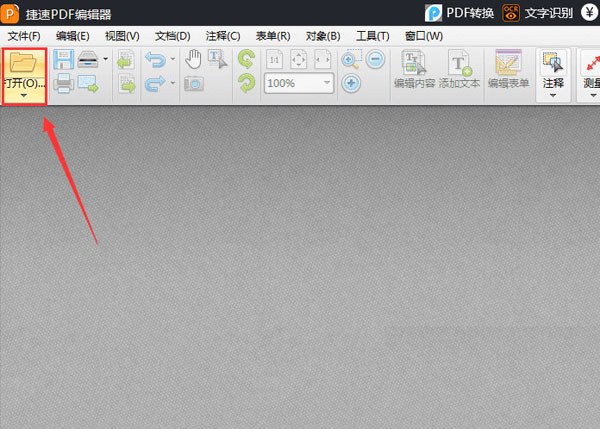
2、如果想要修改PDF文件里图片的透明度,那么首先需要点击编辑内容选项,这样即可选择需要进行修改的图片,进行图片透明度修改操作。
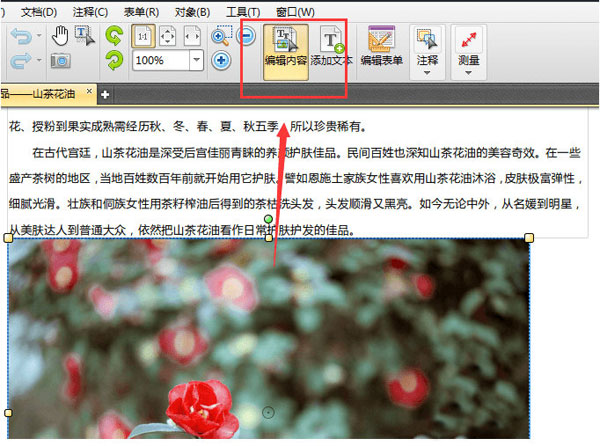
3、接下来需要点击鼠标右键,然后点击“属性”按钮,将属性界面打开。
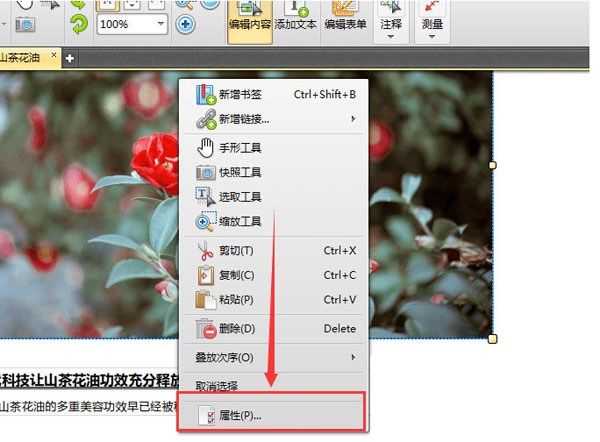
4、属性界面打开后,点击属性界面里的“透明度”选项,即可对选中图片的透明度进行修改。
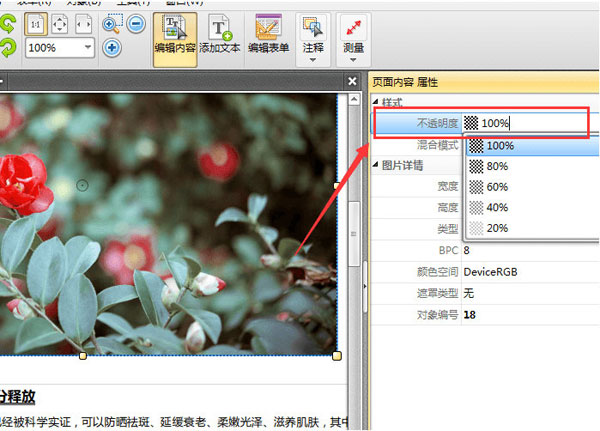
以上就是小编带来的捷速PDF编辑器调节图片透明度的操作教程,你们都知道了吗?
 天极下载
天极下载































































